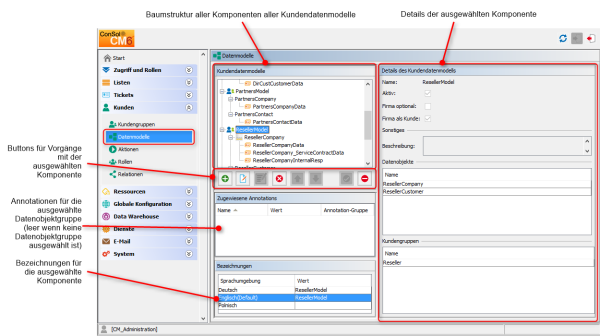Open Thema mit Navigation
Einrichten des Kundendatenmodells
Einführung in die Einrichtung des Kundendatenmodells auf Basis von FlexCDM
Mit FlexCDM können verschiedene Kundendatenmodelle implementiert werden. Eine detaillierte Einführung in FlexCDM finden Sie im Abschnitt Einführung in FlexCDM. Um mit einem neuen Kundendatenmodell innerhalb einer bestimmten Kundengruppe (oder auch in mehreren Kundengruppen) arbeiten zu können, müssen folgende Schritte durchgeführt werden:
- Erstellen eines Kundendatenmodells.
(Dafür müssen Sie zuerst entscheiden, ob es sich um ein einstufiges oder um ein zweistufiges Datenmodell handeln soll. In diesem Beispiel erstellen wir ein zweistufiges Modell.)
- Erstellen einer neuen Kundengruppe.
- Zuweisen des Kundendatenmodells zur Gruppe.
Ein Kundendatenmodell enthält Objekte auf drei Modellebenen:
- Die Definition des Kundendatenmodells
- Die Datenobjekte innerhalb dieses Modells
Ein Datenobjekt kann von einem der folgenden beiden Typen sein:- Firma
z. B. eine Organisation, es kann sich aber auch um eine Maschine, ein Schiff oder irgendetwas anderes auf der Firmenstufe handeln. - Kontakt
z. B. eine Person, es kann sich aber auch um eine Maschine, ein Hardwaregerät, ein Produkt oder irgendetwas anderes auf der Kontaktstufe handeln.
Wenn es eine Firmenstufe gibt, ist der Kontakt die der Firma untergeordnete Stufe. Für ein einfaches Kundendatenmodell können Sie nur das Kontaktobjekt oder nur das Firmenobjekt verwenden.
- Die Datenobjektgruppenfelder
Dies sind Datenfelder für Datenobjekte, d. h. entweder Datenobjektgruppenfelder für Firmendaten (z. B. Postleitzahl, Telefon) oder Datenobjektgruppenfelder für Kontaktdaten (z. B. Name, Vorname, E-Mail-Adresse).
Verwaltung von Kontakten und Firmen mit dem Admin Tool
Die Komponenten des Kundendatenmodells werden in der Navigationsgruppe Kunden im Admin Tool verwaltet. Öffnen Sie das Navigationselement Datenmodelle, um ein neues Datenmodell einzurichten oder ein vorhandenes Modell zu editieren.
Abbildung 211: ConSol CM Admin Tool - Definition des Kundendatenmodells
Die Arbeit mit dem Kundendatenmodell wird anhand eines Beispiels in den folgenden Abschnitten erklärt.
Erstellen eines neuen zweistufigen Kundendatenmodells
Um ein neues Kundendatenmodell zu erstellen, müssen Sie die Objekte auf allen Ebenen des Datenmodells erstellen. Im folgenden Beispiel richten wir ein Kundendatenmodell für Händlerdaten ein. Wir erstellen ein Kundendatenmodell mit einem Firmen- und einem Kontaktobjekt, d. h. wir brauchen folgende Objekte:
- das Kundendatenmodell selber
- das Firmendatenobjekt (1. Stufe)
- die Datenobjektgruppenfelder für die Firma
- das Kontaktdatenobjekt (2. Stufe)
- die Datenobjektgruppenfelder für den Kontakt
Nach der Definition eines Objekts können (oder besser gesagt sollten) die Objektparameter konfiguriert werden.
Schritt 1: Erstellen des Kundendatenmodells mit dem ersten Datenobjekt
Wenn Sie ein neues Kundendatenmodell erstellen, müssen Sie ein Datenobjekt und die entsprechenden Datenobjektgruppenfelder in einem Schritt hinzufügen.
Um ein neues Kundendatenmodell zu erstellen, markieren Sie ein anderes Kundendatenmodell (auf diese Weise wählen Sie die Ebene, auf der Sie arbeiten möchten) und klicken Sie auf den Button Hinzufügen, um das Pop-up-Fenster zu öffnen.
Abbildung 212: ConSol CM Admin Tool - Erstellen eines neuen Kundendatenmodells
Sie müssen folgende Felder ausfüllen:
- Kundendatenmodell
- Name
Der Name des neuen Kundendatenmodells. Die lokalisierten Namen für die Datenmodelle werden im Abschnitt Bezeichnungen des Hauptfensters Datenmodelle festgelegt. Details dazu finden Sie im Abschnitt Lokalisierung von Datenfeldern.
- Datenobjekt
- Name
Der eindeutige technische Name des Firmen-/Kontaktobjekts. Die lokalisierten Namen für das Datenobjekt werden im Abschnitt Bezeichnungen des Hauptfensters Datenmodelle festgelegt. Details dazu finden Sie im Abschnitt Lokalisierung von Datenfeldern. - Typ
Wählen Sie Kontaktoder Firma. Es kann in einem Kundendatenmodell nur ein Kontaktobjekt und ein Firmenobjekt geben.
- Datenobjektgruppe
- Name
Der eindeutige technische Name der ersten Datenobjektgruppe für Firmendaten im definierten Datenobjekt. Weitere Datenobjektgruppen können später hinzugefügt werden. Die lokalisierten Namen für die Datenobjektgruppe werden im Abschnitt Bezeichnungen des Hauptfensters Datenmodelle festgelegt. Details dazu finden Sie im Abschnitt Lokalisierung von Datenfeldern.
Schritt 2: Erstellen eines weiteren Datenobjekts
Im nächsten Schritt fügen Sie das Kontaktobjekt hinzu. Wählen Sie das Objekt ResellerCompany (um die korrekte Ebene für den darauf folgenden Vorgang Hinzufügen zu bestimmen) und klicken Sie auf den Button Hinzufügen, um das Pop-up-Fenster zu öffnen.
Abbildung 213: ConSol CM Admin Tool - Hinzufügen eines neuen Datenobjekts
Sie müssen folgende Felder ausfüllen:
- Datenobjekt
- Name
Der eindeutige technische Name des Kontaktobjekts. Die lokalisierten Namen für das Datenobjekt werden im Abschnitt Bezeichnungen des Hauptfensters Datenmodelle festgelegt. Details dazu finden Sie im Abschnitt Lokalisierung von Datenfeldern. Der lokalisierte Name wird auch als Kopfzeile der Kundenseite (d. h. Kontakt- oder Firmenseite) verwendet, siehe Abschnitt Beispiel 3: Verwenden der Firmen- und Kontaktseite. - Typ
Hier ist Kontakt schon ausgewählt und kann nicht geändert werden, da das Kundendatenmodell bereits ein Firmenobjekt enthält.
- Datenobjektgruppe
- Name
Der eindeutige technische Name der ersten Datenobjektgruppe für Kontaktdaten im definierten Datenobjekt. Weitere Datenobjektgruppen können später hinzugefügt werden. Die lokalisierten Namen für die Datenobjektgruppe werden im Abschnitt Bezeichnungen des Hauptfensters Datenmodelle festgelegt. Details dazu finden Sie im Abschnitt Lokalisierung von Datenfeldern.
Schritt 3: Konfigurieren der Parameter für die definierten Datenobjekte
Parameter für das Kundendatenmodell
Doppelklicken Sie auf den Namen des Kundendatenmodells (in unserem Beispiel ResellerModel), oder markieren Sie das Kundendatenmodell in der Liste und klicken Sie auf den Button Bearbeiten, um das Pop-up-Fenster zu öffnen, in dem Sie die Parameter für das Modell definieren können.
Abbildung 214: ConSol CM Admin Tool - Parameter für ein Kundendatenmodell
Sie können folgende Felder ausfüllen:
- Name
Überprüfen oder ändern Sie den vorhandenen Namen des Modells.
- Beschreibung
Optionale Beschreibung. Kann lokalisiert werden. Details dazu finden Sie im Abschnitt Lokalisierung von Objekten allgemein, Typ 1.
- Firma optional
Wenn diese Checkbox markiert ist, ist es möglich, einen Kontakt, der nicht zu einer Firma gehört, zu einem Ticket hinzuzufügen. Die Firma kann später gesetzt werden, ist aber nicht unbedingt erforderlich. Auf diese Weise können Sie das System so einrichten, dass es auch innerhalb eines zweistufigen Kundendatenmodells mit Einzelkontakten arbeiten kann.
- Firma als Kunde
Markieren Sie diese Checkbox, wenn es in diesem Modell möglich sein soll, Tickets nicht nur für Kontakte sondern auch für Firmen zu erstellen.
Parameter für Datenobjekte
Doppelklicken Sie auf den Namen des Datenobjekts, z. B. ResellerCompany, oder wählen Sie das Objekt und klicken Sie auf den Button Editieren, um das Pop-up-Fenster zu öffnen, in dem Sie die Parameter für das Objekt konfigurieren können.
Abbildung 215: ConSol CM Admin Tool - Parameter für ein Datenobjekt
Sie können folgende Felder ausfüllen:
- Name
Der eindeutige technische Name des Datenobjekts und die lokalisierten Namen. Der lokalisierte Name wird auch als Kopfzeile der Kundenseite (d. h. Kontakt- oder Firmenseite) verwendet, siehe Abschnitt Beispiel 3: Verwenden der Firmen- und Kontaktseite.
- Beschreibung
Die Beschreibung des Datenobjekts. Wird in zukünftigen Versionen von ConSol CM verwendet. Kann lokalisiert werden. Details dazu finden Sie im Abschnitt Lokalisierung von Objekten allgemein, Typ 1.
- Typ
Ein schreibgeschütztes Feld mit dem Typ (Kontakt oder Firma) des Datenobjekts.
- Icon
Das Icon für alle Firmen dieses Modells. Es wird im Web Client angezeigt. Sie können entweder eines der Standard-Icons von CM benutzen (klicken Sie dazu auf den Button mit den drei Punkten) oder ein Icon aus dem Dateisystem hochladen (klicken Sie dazu auf den Button Ordner).
- Templates
Die Templates, mit denen die Daten des Datenobjekts angezeigt werden, d. h. die Templates, mit denen die Datenfelder definiert werden, die im Web Client für Objekte dieses Typs angezeigt werden. Es gibt mehrere Stellen auf der GUI, für die das Layout der Firmen- oder Kontaktdaten definiert werden kann. Die Templates sind im Menü Skripte und Templates des Admin Tools gespeichert. Eine detaillierte Erklärung dazu finden Sie im Abschnitt Templates für Kundendaten.
Parameter für die Datenobjektgruppe
Doppelklicken Sie auf den Namen der Datenobjektgruppe, um den technischen Namen zu ändern (nur möglich, wenn die entsprechenden Felder in den Kundendatensätzen leer sind) oder um der Gruppe Skripte für abhängige sortierte Listen zuzuweisen bzw. diese zu entfernen.
Mit den GUI-Elementen auf der rechten Seite können Sie die Datenobjektgruppenfelder definieren. Die folgende Abbildung zeigt ein Beispiel für die Definition von Datenobjektgruppenfeldern für ResellerCompany. Es gibt mehrere Datenobjektgruppen, ausgewählt ist in diesem Beispiel ResellerCompanyData. Sie können so viele Datenobjektgruppen in einem Datenobjekt verwenden, wie es für Ihr System passend ist.
Abbildung 216: ConSol CM Admin Tool - Parameter für die Datenobjektgruppe
Die Definition der Datenobjektgruppenfelder innerhalb der Kundendatenmodelle basiert auf den gleichen Prinzipien wie die Definition der Benutzerdefinierten Felder für Ticketdaten. Eine detaillierte Einführung in die Definition und Verwaltung von Benutzerdefinierten Feldern finden Sie in den Abschnitten Verwaltung von Benutzerdefinierten Feldern (Einrichten des Ticketdatenmodells) und Verwaltung von Datenobjektgruppenfeldern und GUI-Design für Kundendaten.
Die für Datenobjektgruppenfelder verfügbaren Annotationen sind im Abschnitt Annotationen aufgeführt. Die Annotation unit is a contact wird nicht mehr verwendet, da die Stufe der Unit (d. h. Firma oder Kontakt) jetzt durch den Typ der Unit (Firma oder Kontakt) bestimmt wird.
Stellen Sie sicher, dass die Annotation field indexed für alle Felder gesetzt ist, die durchsuchbar sein sollen. Dies betrifft die Schnellsuche, die Detailsuche und alle Autocomplete-Vorgänge! Siehe auch Abschnitt Konfiguration von Suche und Indexer.
Herzlichen Glückwunsch! Wenn Sie alle in den obigen Abschnitten beschriebenen Schritte ausgeführt haben, haben Sie ein neues Kundendatenmodell für ConSol CM erstellt. Jetzt können Sie das Modell einer oder mehreren Kundengruppen zuweisen.
Erstellen einer neuen Kundengruppe mit dem neuen Kundendatenmodell
Wenn das Kundendatenmodell definiert wurde, kann es einer oder mehreren Kundengruppen zugewiesen werden. In diesem Beispiel erstellen wir die neue Kundengruppe OurResellerCompanies, die das neue ResellerModel verwendet.
Im Navigationselement Kundengruppen der Navigationsgruppe Kunden des Admin Tools können Sie eine neue Kundengruppe erstellen und dem gewünschten Kundendatenmodell zuweisen.
Abbildung 217: ConSol CM Admin Tool - Definition einer neuen Kundengruppe
Sie können folgende Felder ausfüllen:
- Name
Der eindeutige technische Name (und der lokalisierte Name) der neuen Kundengruppe. Kann lokalisiert werden. Details dazu finden Sie im Abschnitt Lokalisierung von Objekten allgemein, Typ 1.
- Kundendatenmodell
Wählen Sie das gewünschte Datenmodell aus dem Drop-down-Menü aus.
- Automatische/Manuelle/Suche-Aktionen
In diesen Tabs können Sie die Kundenaktionen definieren. Dies wird im Abschnitt Action Framework - Kundenaktionen näher erklärt.
- CMPhone
Dieser Tab wird nur angezeigt, wenn CM.Phone installiert ist (siehe Abschnitt CM.Phone: CTI mit ConSol CM).
Für einen Bearbeiter, der Zugangsberechtigungen für vier Kundengruppen hat, sieht der Web Client folgendermaßen aus.
Abbildung 218: ConSol CM Web Client - Erstellen einer neuen Firma und eines neuen Kontakts
Zuweisen von Zugangsberechtigungen für Kundengruppen zu Rollen mit dem neuen Modell
Damit die Bearbeiter mit den Kundendaten der neuen Kundengruppe arbeiten können, d. h. neue Datensätze für Händler erstellen oder vorhandene Datensätze ändern, müssen Sie einer oder mehreren Rollen Zugangsberechtigungen für die Kundengruppen erteilen.
Siehe Abschnitt Tab Kundengruppen-Berechtigungen.
Zuweisen der neuen Kundengruppen zu Queues
Denken Sie daran, dass Sie die neue Kundengruppe allen Queues zuweisen müssen, in denen Tickets für Kunden dieser Gruppe erzeugt werden sollen. Details finden Sie im Abschnitt Queue-Verwaltung.
Deaktivieren von Objekten im Kundendatenmodell
Die folgenden Objekte innerhalb eines Kundendatenmodells können deaktiviert werden (die Umsetzung dieser Funktion ist in den aktuellen CM-Versionen nur sehr rudimentär):
- das gesamte Kundendatenmodell
- ein Objekt auf Firmenebene - hat momentan (CM-Version 6.10.5) keine Auswirkungen
- ein Objekt auf Kontaktebene - hat momentan (CM-Version 6.10.5) keine Auswirkungen
- eine Datenobjektfeldgruppe - hat momentan (CM-Version 6.10.5) keine Auswirkungen
Um ein bestimmtes Objekt zu deaktivieren, wählen Sie das Objekt auf der gewünschten Stufe aus (achten Sie darauf, zwischen dem gesamten Kundendatenmodell, der Kontakt- oder Firmenstufe und den Datenobjektfeldgruppen zu unterscheiden).
Abbildung 219: ConSol CM Admin Tool - Deaktivieren eines FlexCDM-Objekts (hier: Firmenobjekt im Modell Reseller)